Thủ thuật
Cách đánh dấu chấm trong word trong vòng 1 phút
Khi bạn cần soạn thảo văn bản có các dòng trống để điền vào sau khi in ra nhưng không biết phải làm sao để các dòng chấm được ngay ngắn, đẹp mắt. Thì đừng lo vì trong bài viết dưới đây Mygear sẽ giới thiệu cho bạn cách đánh dấu chấm trong word chỉ với vài thao tác đơn giản mà không cần tốn quá nhiều thời gian.
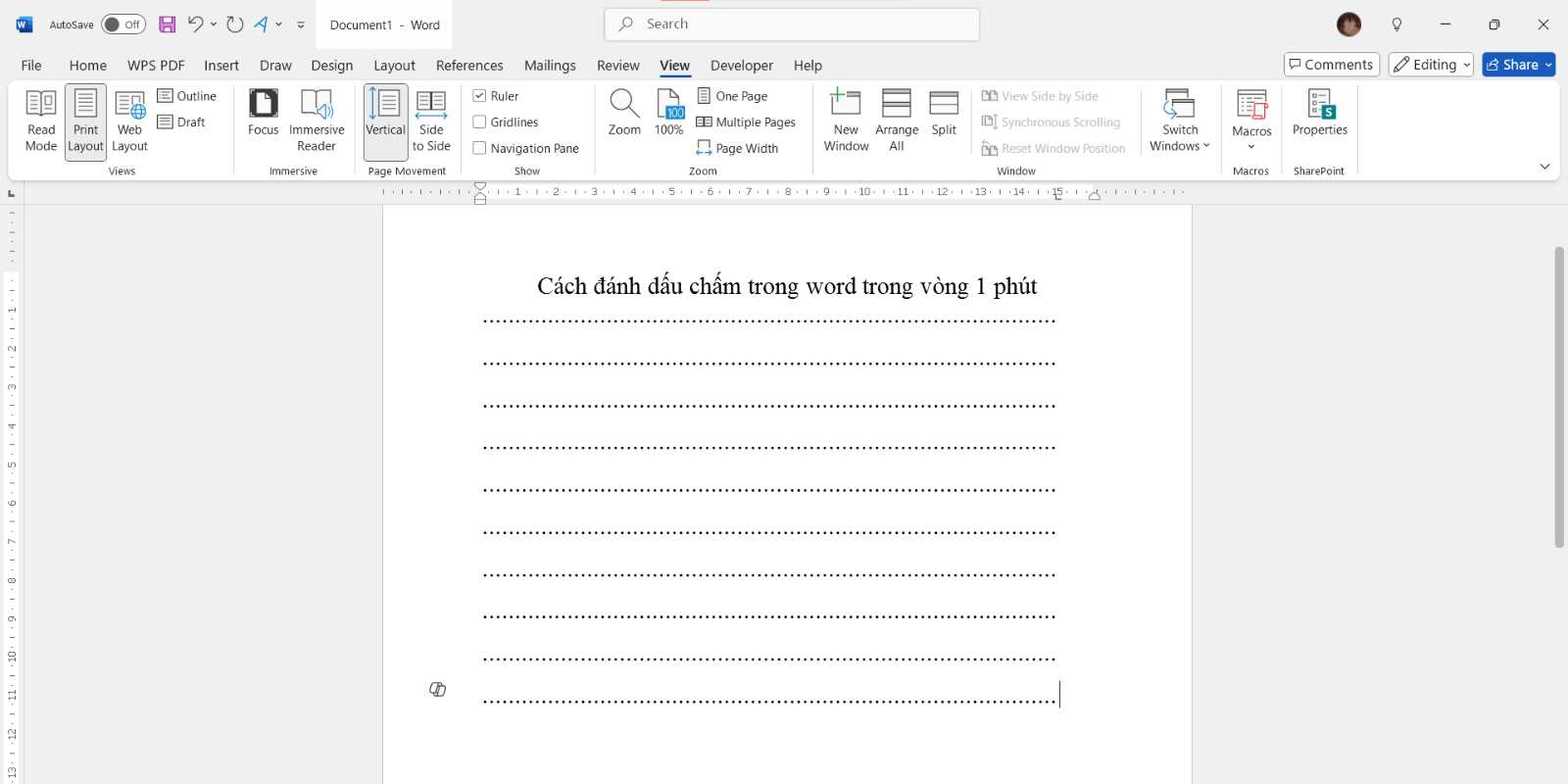
Các loại tab dùng để tạo dấu chấm trong word
Cách đánh dấu chấm trong word hầu hết đều sử dụng đến công cụ Tab. Công cụ này giúp người dùng căn lề bố cục làm cho văn bản được chuyên nghiệp, đẹp mắt hơn và cũng tiết kiệm thời gian nữa. Vậy có bao nhiêu loại tab và công dụng khác nhau như thế nào?
- Tab trái: Căn dòng văn bản từ trái sang kể từ vị trí đặt tab
- Tab phải: Căn dòng văn bản từ phía bên phải sang trái kể từ vị trí đặt tab
- Tab giữa: Công cụ này dùng để căn giữa văn bản từ 2 điểm đặt tab
- Tab thập phân: Căn lề văn bản về phía bên trái kể từ vị trí đặt tab. Ngoài ra, tab này không dùng để căn chỉnh cho các ký tự như “-”, “&”.....
- Tab bar: Tại vị trí mà bạn đặt dấu tab này thì sẽ có một đường màu đen mờ để làm vách ngăn.
- Thụt đầu dòng: Để có thể thụt lề đầu dòng của đoạn văn bản thì anh chị dùng tab để thực hiện
- Thụt lề đoạn văn: Thụt lề tất cả các dòng trừ dòng đầu tiên của đoạn.
Nếu bạn có thể biết rõ các công cụ của các loại tab thì việc hoàn thành các bước cách đánh dấu chấm trong word cũng sẽ nhanh chóng và có thể sử dụng cho nhiều trường hợp khác nhau nhằm tạo nên bố cục văn bản chỉn chu.
Cách đánh dấu chấm trong word bằng Paragraph
Tại hộp thoại Paragraph thì bạn có thể sử dụng công cụ Tab và đây cũng là một trong những cách đánh dấu chấm trong word phổ biến nhất. Dưới đây là các bước thực hiện:
Bước 1: Bạn hãy để con trỏ chuột tại nơi cần đặt dòng kẻ chấm và nhấp vào mục Paragraph trên thanh công cụ. Nếu bạn không thấy mục này thì có thể vào tab Home rồi nhấn vào biểu tượng mũi tên của góc phải phần “Paragraph”.
Bước 2: Phía dưới hộp thoại có ô Tab thì anh chị cần nhấp vào thì sẽ hiện ra cửa sổ Tab.
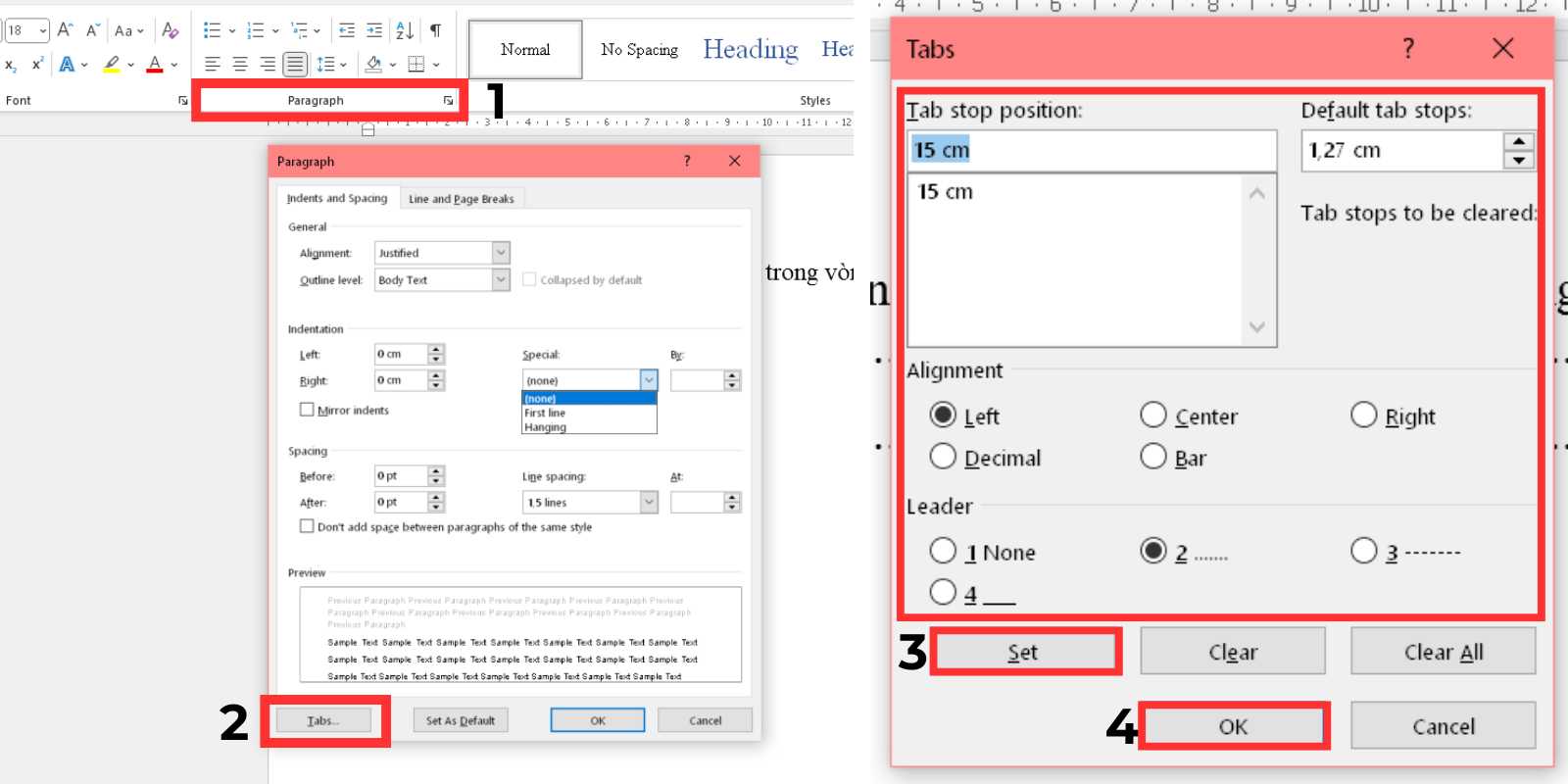
Bước 3: Khi này sẽ có các tùy chọn như sau để bạn có thể tùy chỉnh dựa trên văn bản của mình:
- Tab stop position: Nhập vị trí cần kết thúc dòng chấm, bạn để ý trên phần thước kẻ của văn bản để xác định được dòng chấm của mình cần dài tới vị trí nào (ví dụ 15cm).
- Default tab stops: Khoảng cách giữa các tab (có thể để mặc định).
- Alignment: Chọn kiểu căn lề như trái, giữa hoặc phải.
- Leader: Chọn dạng kiểu chấm khi nhấn Tab, phổ biến nhất là tùy chọn số 2 (……).
Bước 4: Sau khi đã chọn xong các mục thì bạn cần nhấn SET >> Chọn OK. Tiếp theo bạn chỉ cần để con trỏ chuột tại vị trí mong muốn và nhấn tab trên bàn phím là hoàn thành.
Thông qua các bước trên thì bạn đã có thể biết cách đánh dấu chấm trong word chỉ trong vòng vài giây thay vì phải ngồi chấm từng cái một vừa không đẹp mà tốn nhiều thời gian nữa.
Cách đánh dấu chấm trong word bằng thước Ruler
Chúng ta còn có thể tạo dòng kẻ chấm trong word bằng công cụ thước Ruler bằng các bước sau đây:
Bước 1: Vào tab View >> Chọn tick vào ô Ruler để hiện thước kẻ ở văn bản (Bước này có thể bỏ qua đối với bạn nào đã bật hiển thị Ruler trước đó)
Bước 2: Khi này bạn nãy nhấp vào biểu tượng tab ở góc trên cùng của thanh thước bên trái màn hình và chọn các tùy chỉnh như mong muốn của mình (thực hiện giống bước 3 ở phần cách đánh dấu chấm trong word bằng Paragraph).
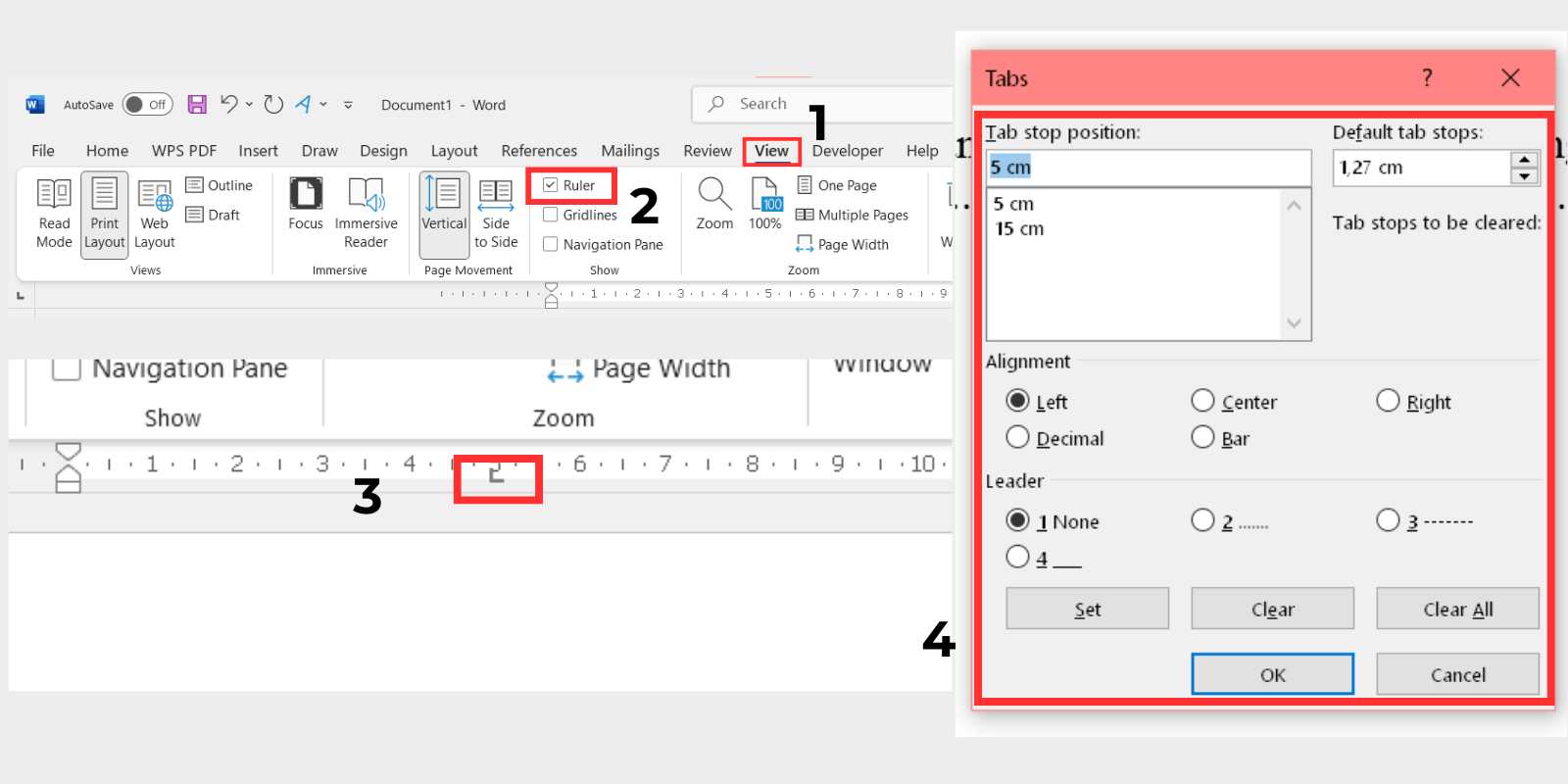
Bước 3: Sau khi đã set xong thì bạn chỉ cần đặt trỏ chuột tại dòng muốn tạo dòng kẻ chấm và nhấn phím TAB trên bàn phím là được.
Câu hỏi thường gặp về cách tạo dòng kẻ chấm trong word
Cách để bỏ tạo dấu chấm
Nếu bạn muốn xóa định dạng tạo ra các dòng kẻ chấm thì có thể thực hiện các bước như sau:
Bước 1: Mở hộp thoại Paragraph như lúc thiết lập định dạng ban đầu vào chọn mục Tab.
Bước 2: Để hủy định dạng thì bạn chỉ cần chọn từng điểm Tab muốn xóa và nhấn Clear, hoặc nhấn Clear All để xóa toàn bộ các Tab đã cài đặt. Sau đó nhấn OK để hoàn tất.
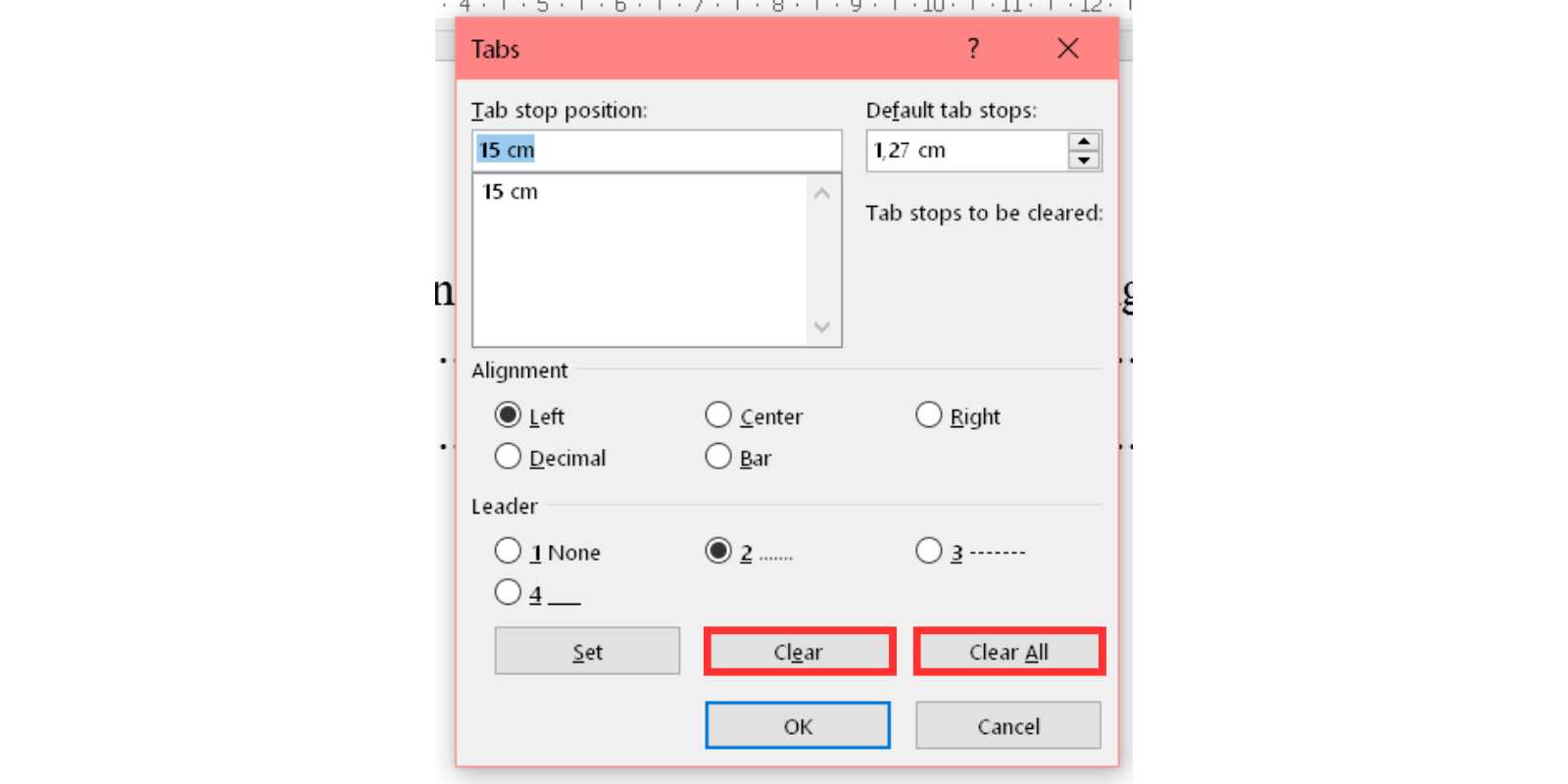
Lỗi đã tạo tab nhưng không hiện dòng chấm chấm trong word
Nếu bạn đã làm đúng thao tác nhưng vẫn không thấy dòng dấu chấm xuất hiện khi nhấn phím Tab, có thể là do một số lỗi thiết lập thường gặp sau:
- Chọn sai định dạng căn lề (Alignment): Tùy từng vị trí văn bản mà bạn cần chọn đúng kiểu căn trái, phải hoặc giữa. Nếu chọn sai, Tab sẽ không hoạt động như mong muốn.
- Để mục Leader ở chế độ None: Đây là lỗi phổ biến nhất. Nếu bạn không chọn định dạng dấu chấm (ví dụ: tùy chọn số 2), Word sẽ không hiển thị bất kỳ dấu chấm nào dù bạn đã đặt Tab.
- Quên nhấn nút Set: Sau khi chọn vị trí Tab và định dạng Leader, bạn bắt buộc phải nhấn nút Set để lưu thiết lập. Nếu bỏ qua bước này, mọi cài đặt sẽ không có hiệu lực.
Vì thế khi gặp lỗi này thì bạn hãy cẩn thận xem lại các bước trong hướng dẫn cách đánh dấu chấm trong word của Mygear đã hướng dẫn nhé!
Kết luận
Biết cách đánh dấu chấm trong word sẽ giúp bạn tiết kiệm thời gian hơn và trình bày văn bản được gọn gàng, chỉn chu hơn rất nhiều khi phải chấm chấm bằng thao tác thủ công. Hi vọng thông qua bài viết này thì ai cũng đã biết và thực hành được các cách đánh dấu chấm trong word nhanh chóng.

 Tin công nghệ
Tin công nghệ
 Game
Game
 Đánh giá
Đánh giá
 Thủ thuật
Thủ thuật
 Tư vấn
Tư vấn
 Khám phá
Khám phá
 Tin khuyến mãi
Tin khuyến mãi
 Review - Video
Review - Video
 PC DIY
PC DIY





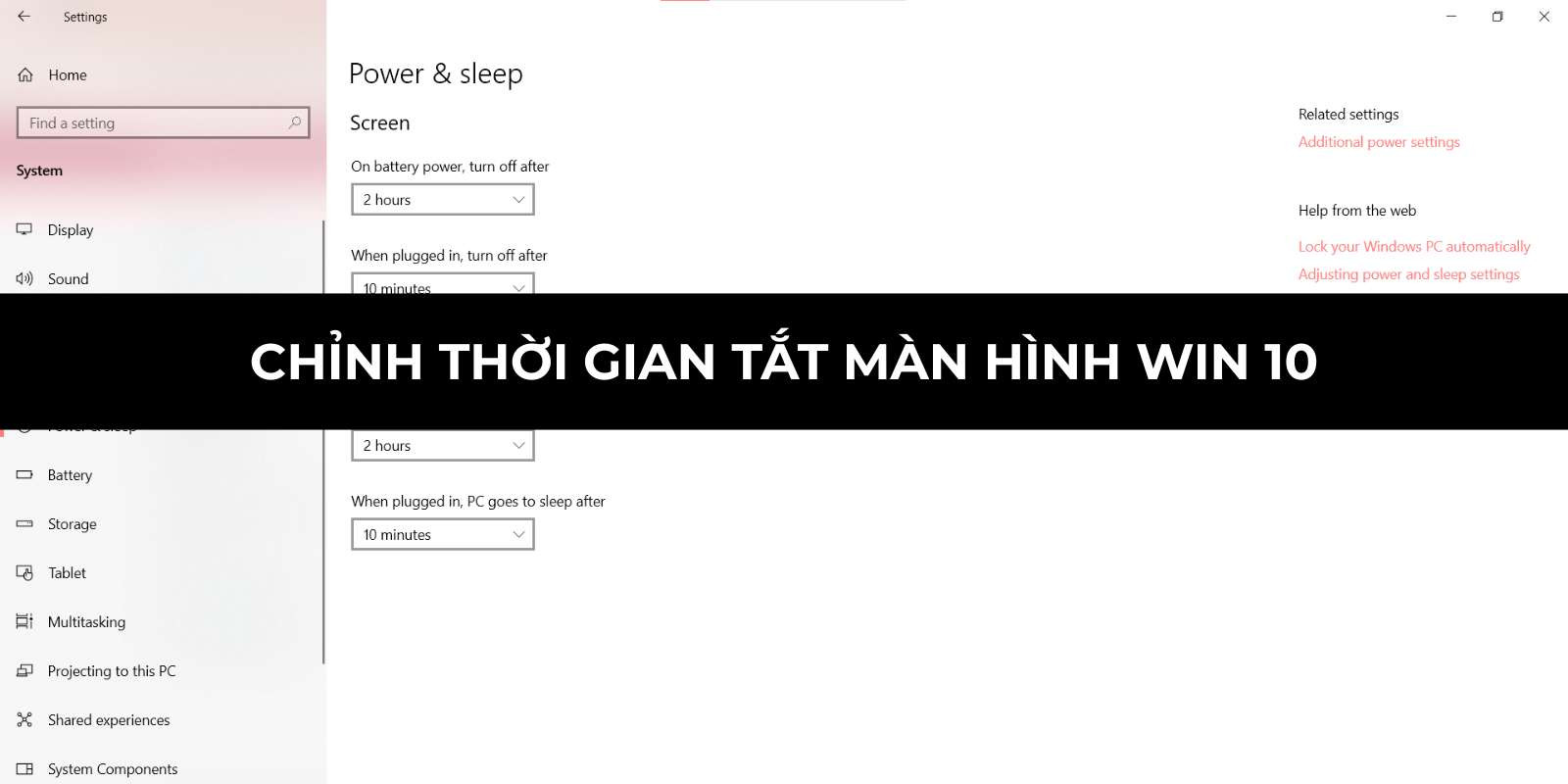
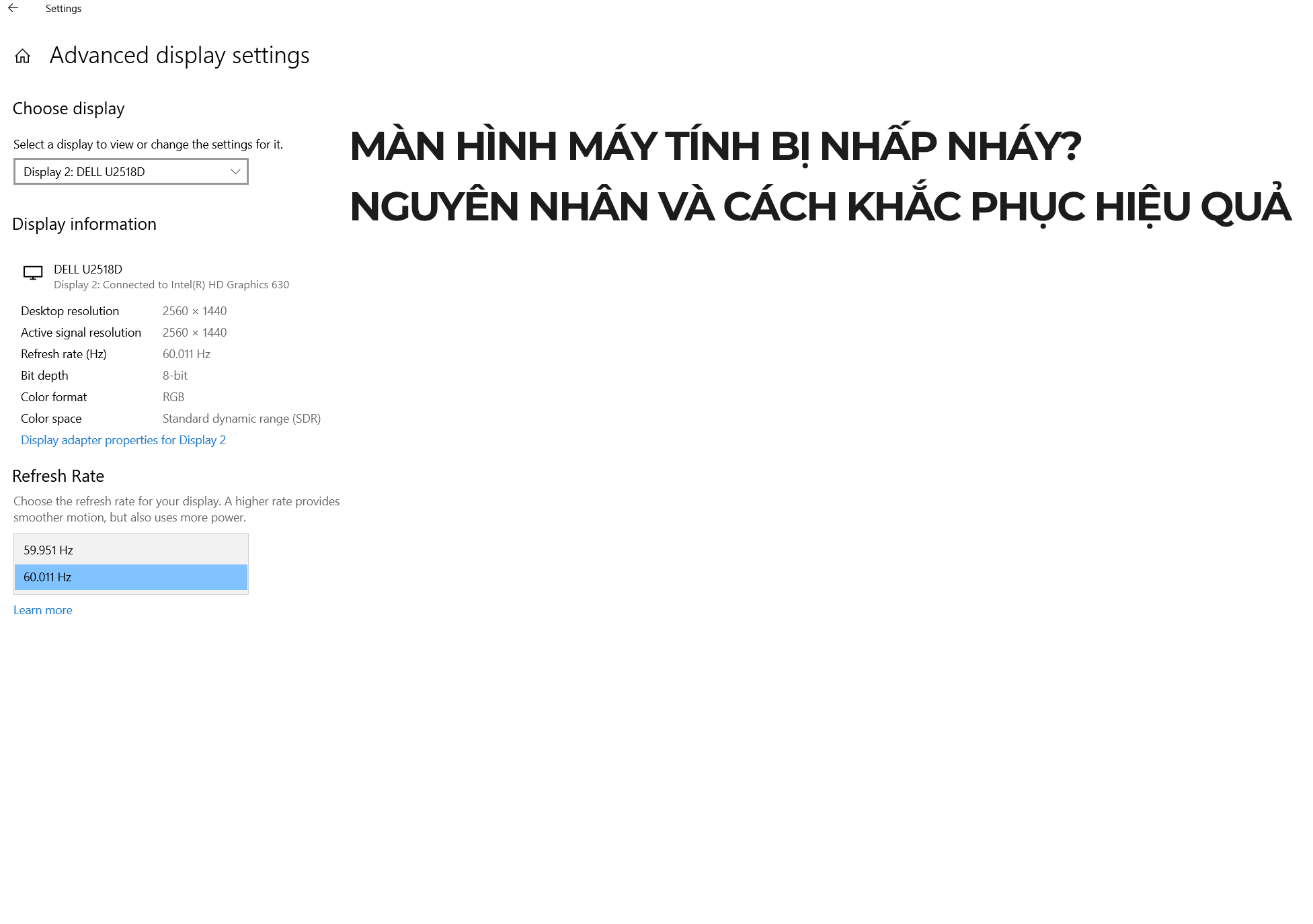
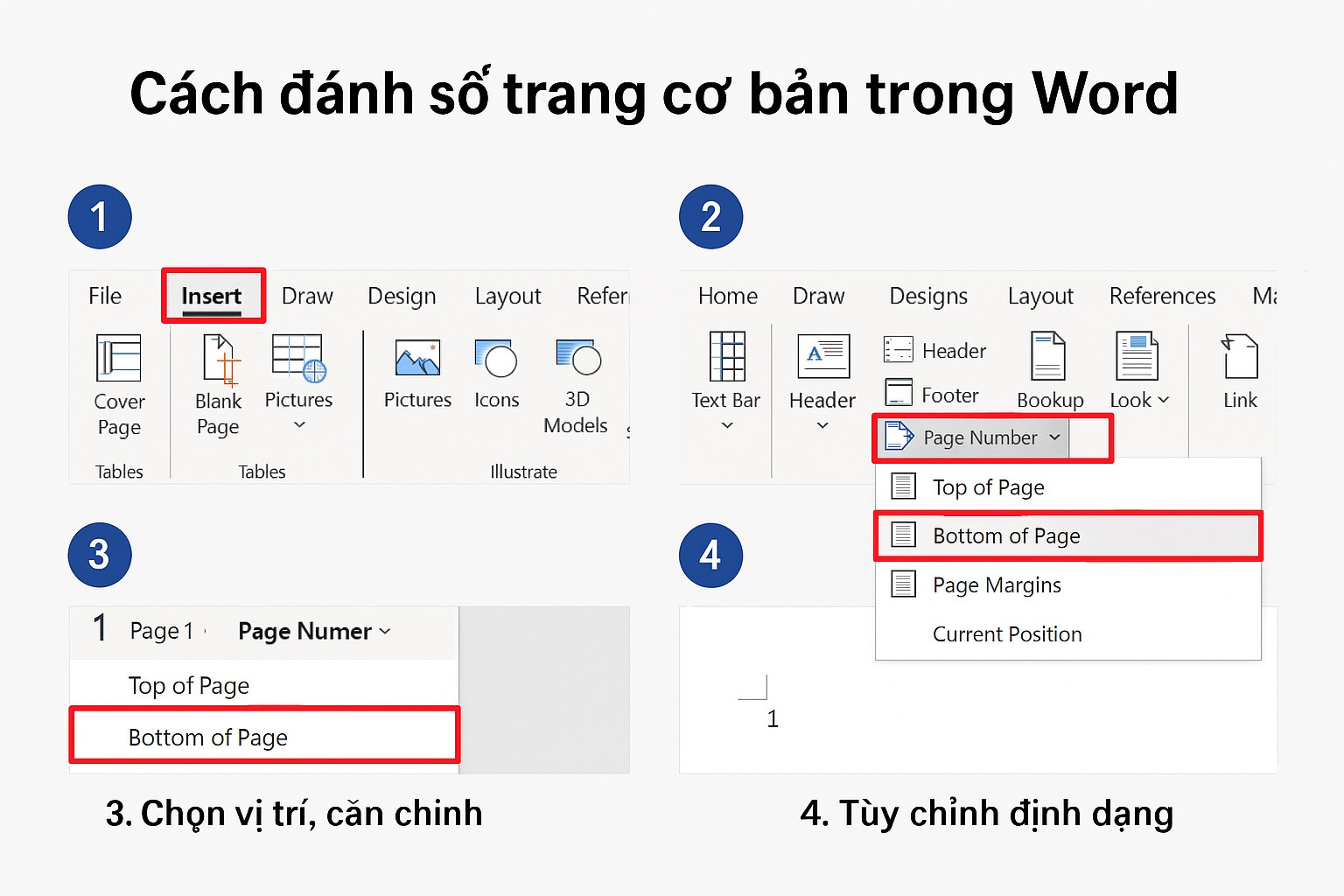





















Bình luận bài viết